Fedora Linux to jeden z najbardziej niezawodnych systemów operacyjnych w świecie Linuxa, idealny dla osób poszukujących otwartego i darmowego oprogramowania na swoje stacje robocze. Umożliwia użytkownikom korzystanie z najnowszych innowacji Redhat, w tym funkcji, które w przyszłości znajdą się w Redhat Enterprise Linux. Problemem może być jednak skomplikowany proces instalacji, który może zniechęcić wielu chętnych do spróbowania tego systemu. W związku z tym postanowiliśmy stworzyć przewodnik, który szczegółowo opisuje, jak zainstalować Fedorę 27.
OSTRZEŻENIE SPOILERA: Przewiń w dół, aby obejrzeć samouczek wideo na końcu tego artykułu.
Przygotowanie dysku na żywo
Instalacja Fedora Workstation rozpoczyna się od stworzenia dysku instalacyjnego na żywo. Proces ten jest prosty i można go przeprowadzić na systemach Windows, Mac i Linux. Aby rozpocząć, odwiedź stronę internetową Fedory i pobierz najnowszą wersję Fedory Workstation.
Warto zauważyć, że Fedora oferuje różne wersje. Jeśli nie odpowiada Ci standardowe środowisko Gnome, sprawdź Fedora Spins, czyli alternatywne edycje Fedory z różnymi środowiskami graficznymi, takimi jak KDE, Cinnamon, Mate, XFCE i inne.
Po pobraniu obrazu ISO Fedory 27, ściągnij narzędzie do tworzenia obrazów dysków o nazwie Etcher. Po zainstalowaniu, uruchom program i postępuj zgodnie z jego wskazówkami, które prowadzą przez proces flashowania Fedory na pamięć USB. Jeżeli nie wykorzystujesz USB do instalacji, wystarczy dwukrotnie kliknąć plik ISO, a otworzy się on w domyślnym narzędziu do nagrywania płyt.
Konfiguracja
Podłączenie nowo utworzonego dysku Live USB to tylko pierwszy krok. Twój komputer prawdopodobnie spróbuje załadować system operacyjny zainstalowany na dysku twardym. Aby to zmienić, wejdź do ustawień BIOS-u swojego komputera. W tym menu poszukaj opcji dotyczącej kolejności rozruchu i ustaw, aby pendrive Live USB (lub DVD) z Fedorą uruchamiał się jako pierwszy.
Uwaga: różne modele komputerów wymagają różnych przycisków do wejścia do BIOS-u. Niektóre mogą używać klawisza DEL, inne ESC lub F2. Najlepiej sprawdzić instrukcję obsługi swojego komputera lub zapoznać się z naszym przewodnikiem na temat dostępu do BIOS-u.
Proces instalacji
Fedora Linux korzysta z instalatora Anaconda, który może wydawać się bardziej skomplikowany w porównaniu do innych popularnych dystrybucji Linuksa. Jeśli jesteś nowym użytkownikiem lub masz średnie doświadczenie, możesz poczuć się nieco zagubiony. Dlatego warto postępować zgodnie z naszymi wskazówkami.
Po uruchomieniu systemu pojawią się dwie opcje w narzędziu instalacyjnym Fedora Anaconda: „Wypróbuj Fedorę” oraz „Zainstaluj na dysku twardym”. Jeśli nie jesteś pewien, czy Fedora jest odpowiednia dla Ciebie, wybierz opcję wypróbowania. Umożliwi to korzystanie z w pełni funkcjonalnego pulpitu Fedory Linux bez żadnej instalacji.
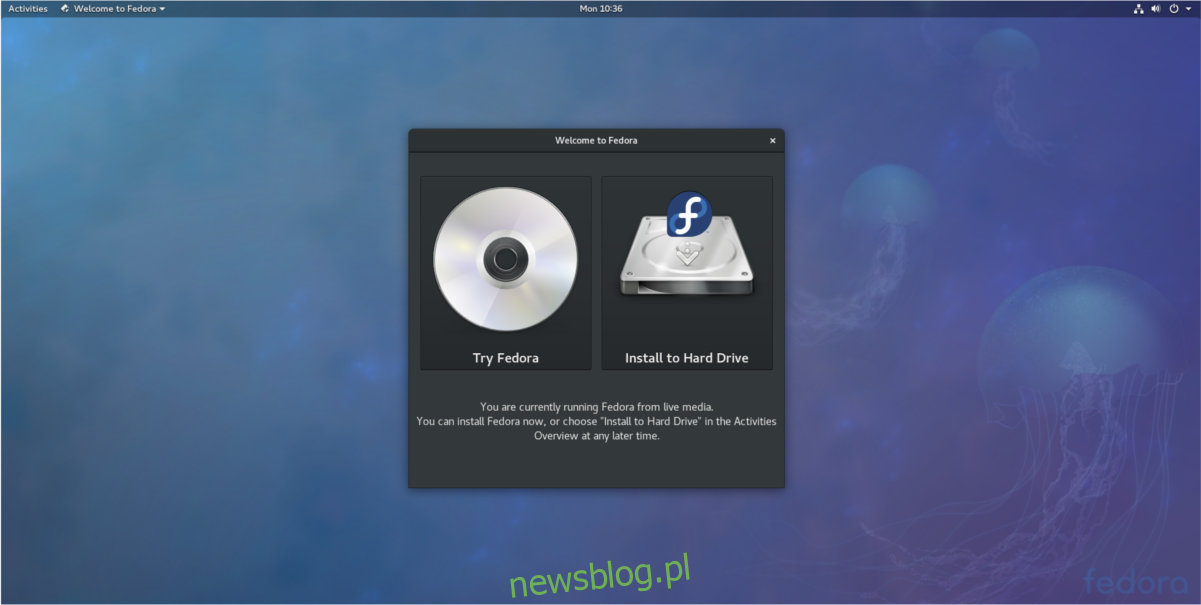
Aby rozpocząć instalację, kliknij „Zainstaluj na dysku twardym”. Następnie wybierz język i przejdź do sekcji „system”. Ponieważ Fedora nie jest jeszcze zainstalowana, będziesz musiał skonfigurować partycje. Kliknij „system”, aby zobaczyć menu wyboru napędu.
Domyślnie Fedora Linux obsługuje automatyczne partycjonowanie, co dla większości użytkowników (zarówno nowicjuszy, jak i zaawansowanych) jest wystarczające. Skonfiguruje to partycje root, swap, boot i inne. Aby to zrobić, wystarczy znaleźć dysk twardy w sekcji „lokalny dysk standardowy” i kliknąć go. Po zaznaczeniu pojawi się czarny znacznik wyboru.
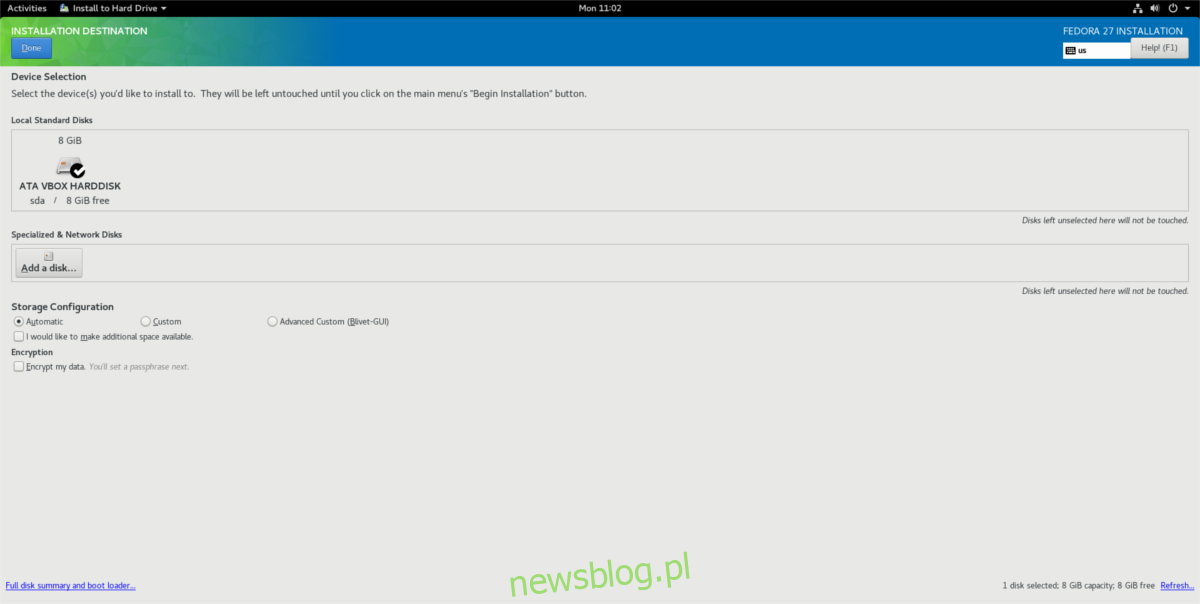
Możesz także wybrać ręczne partycjonowanie, zaznaczając opcję „niestandardowe” zamiast „automatycznie”. Po zakończeniu kliknij „gotowe” i wróć do głównego menu instalacji. Poszukaj opcji „rozpocznij instalację” i kliknij ją, aby rozpocząć proces.
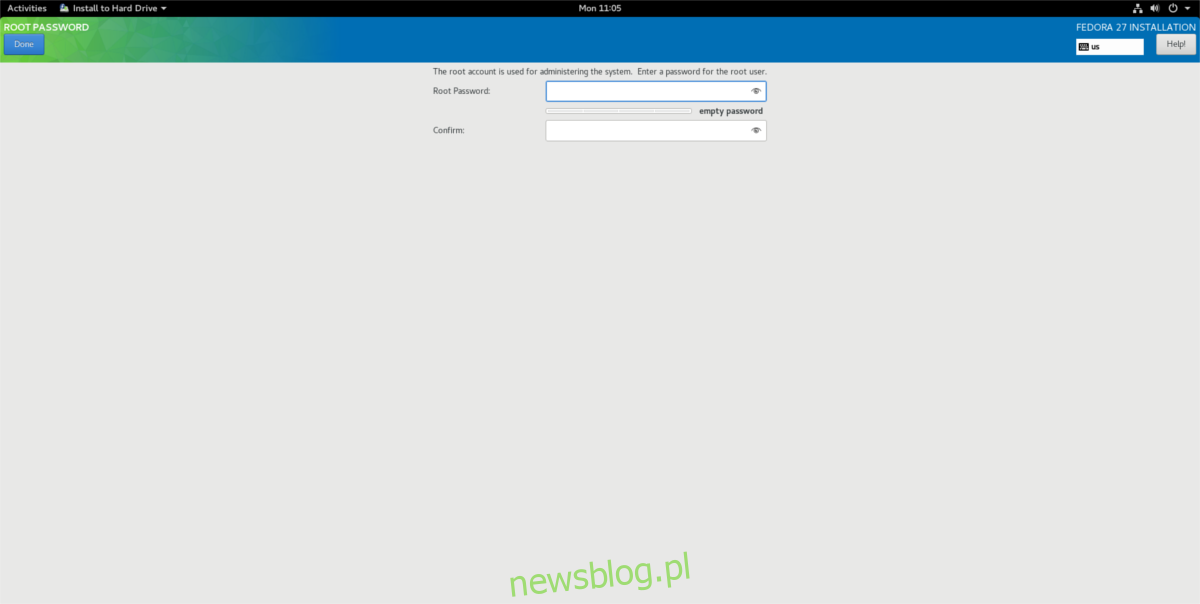
Po uruchomieniu instalacji pojawi się strona konfiguracji użytkownika. Najpierw ustaw hasło roota, co pozwoli na jego konfigurację w systemie. Po wprowadzeniu hasła instalator powróci do tej samej strony, aby umożliwić ci utworzenie nowego użytkownika.
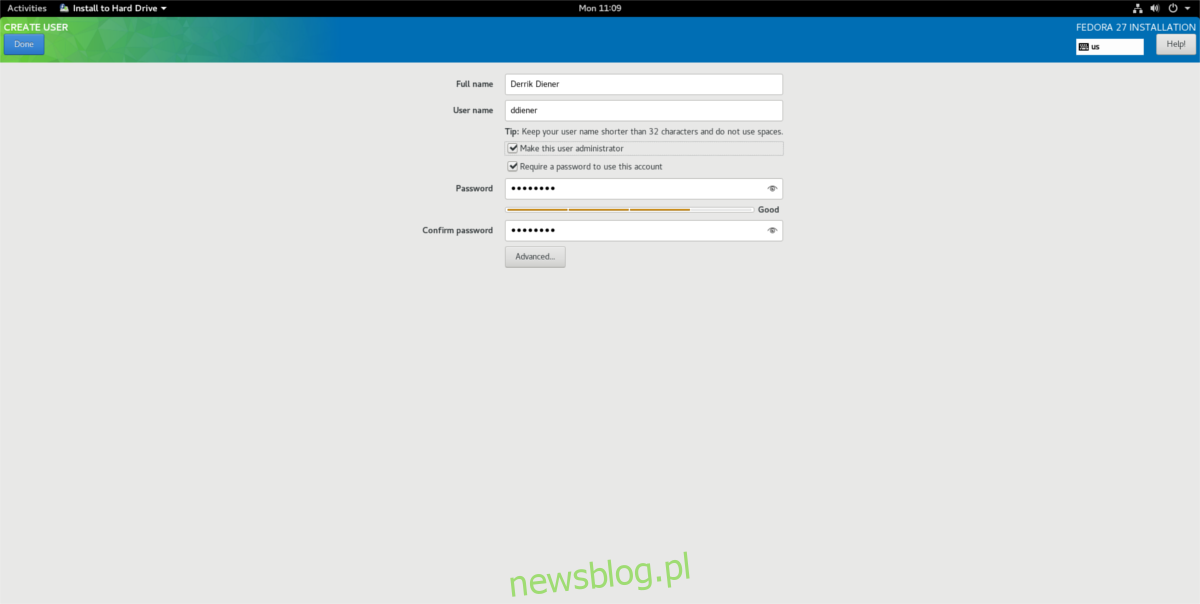
Na stronie tworzenia użytkownika podaj swoje imię i nazwisko, a Anaconda automatycznie wygeneruje nazwę użytkownika. Zaznacz także opcję „Uczyń tego użytkownika administratorem”, aby mieć dostęp do sudo. Po zakończeniu kliknij „gotowe”.
Od tego momentu wystarczy poczekać, aż Fedora zakończy instalację. Po jej zakończeniu pojawi się komunikat informujący, że instalacja została pomyślnie zakończona!
Porady dotyczące Fedory
Po zainstalowaniu Fedory 27 możesz poczuć, że dostępne oprogramowanie nie spełnia wszystkich twoich oczekiwań. To zrozumiałe, ponieważ domyślnie Fedora oferuje jedynie oprogramowanie typu open source. Aby uzyskać dostęp do szerszej gamy aplikacji, warto rozważyć zainstalowanie RPM Fusion. Jest to repozytorium oprogramowania trzeciej strony, które regularnie udostępnia niewolne oprogramowanie. Aby zainstalować RPM Fusion w Fedorze 27, wykonaj poniższe kroki:
wget https://download1.rpmfusion.org/nonfree/fedora/rpmfusion-nonfree-release-27.noarch.rpm sudo dnf install rpmfusion-nonfree-release-27.noarch.rpm
Od tego momentu Twój komputer z systemem Linux Fedora będzie miał znacznie szerszy wybór dostępnego oprogramowania!
newsblog.pl
Maciej – redaktor, pasjonat technologii i samozwańczy pogromca błędów w systemie Windows. Zna Linuxa lepiej niż własną lodówkę, a kawa to jego główne źródło zasilania. Pisze, testuje, naprawia – i czasem nawet wyłącza i włącza ponownie. W wolnych chwilach udaje, że odpoczywa, ale i tak kończy z laptopem na kolanach.